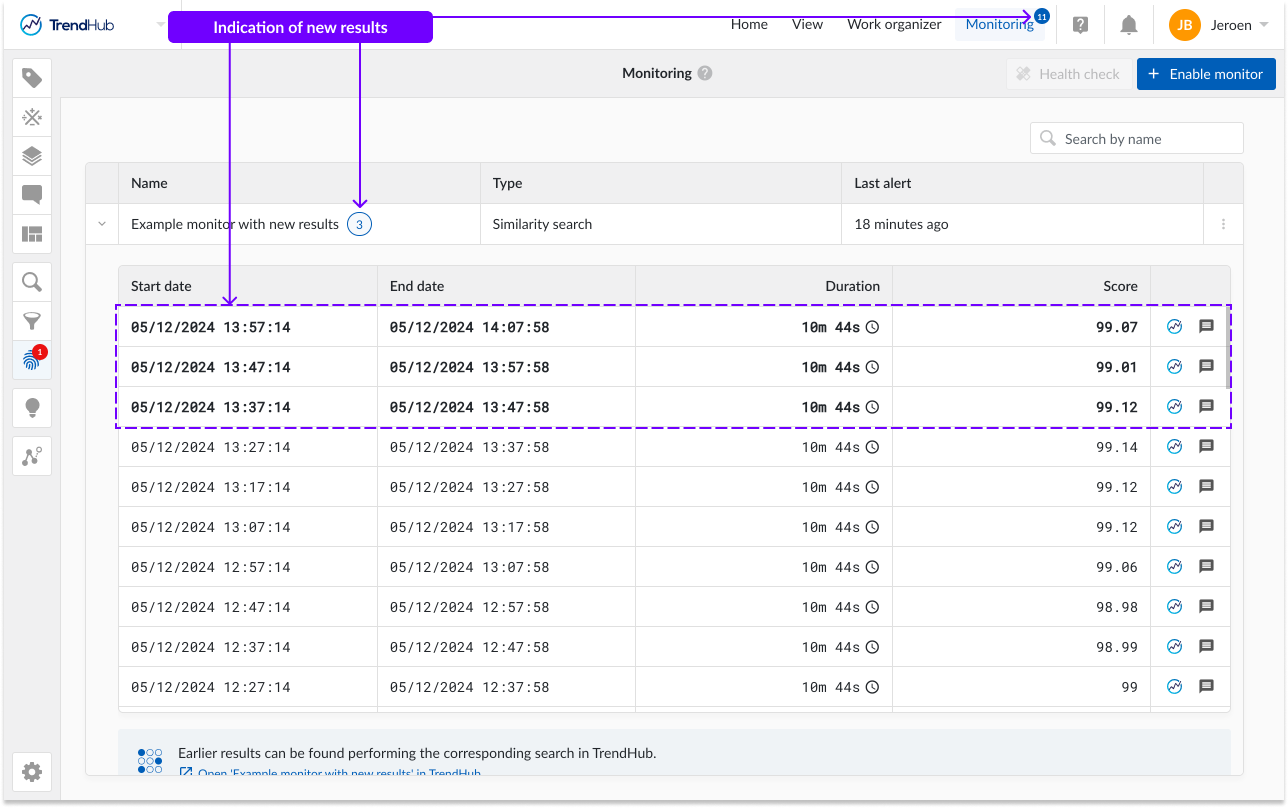Monitoreo y resumen de alertas
Puede utilizar TrendMiner para monitorizar automáticamente las 24 horas del día, los 7 días de la semana, condiciones y patrones específicos en segundo plano.
Nuestro mantra es: todo lo que busca, también puede ser monitorizado.
Por lo tanto, cada búsqueda y fingerprint guardadas pueden ser operacionalizadas configurándolas como un monitor. Cada 2 minutos, TrendMiner ejecutará la búsqueda o la comparación de fingerprints en los datos en directo. En caso de que se encuentre un nuevo resultado, se registrará el evento y se ejecutarán todas las acciones habilitadas.
Las búsquedas, y por extensión los monitores, se ejecutan contra los datos indexados. Para saber más sobre la indexación y su implicación en las búsquedas y los monitores, consulte este artículo La indexación explicada..
Puede acceder a una visión general de todos los monitores habilitados desde cualquier interfaz, haciendo clic en la pestaña monitoreo de la barra de menú superior.
Cuando es nuevo en TrendMiner, esta pantalla contiene poca información. Se muestra una llamada a la acción para habilitar su primer monitor. En una fase posterior, se pueden configurar monitores adicionales haciendo clic en el botón "Habilitar monitor". Visite este artículo para saber cómo habilitar monitores.
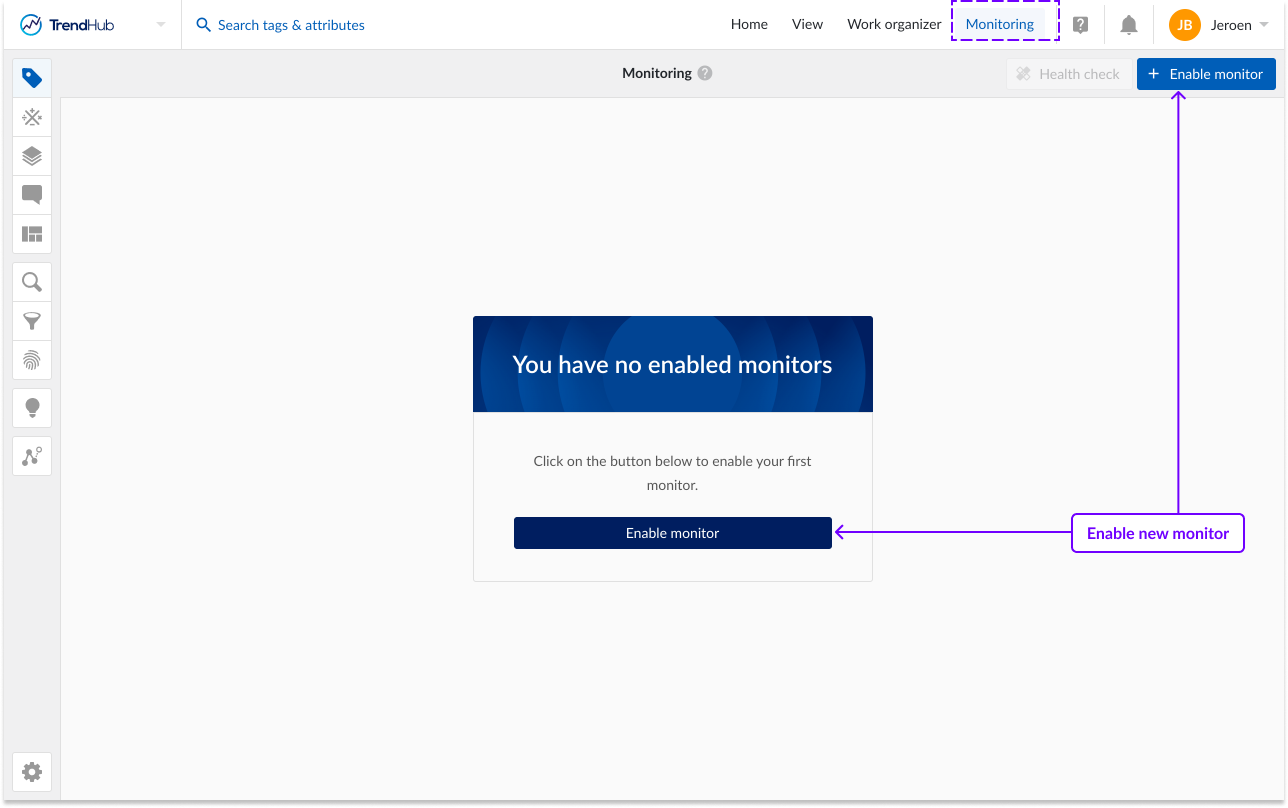
Importante
De forma predeterminada, un usuario puede tener 10 monitores habilitados. Este límite se puede aumentar. Comuníquese con su Customer Success Manager en TrendMiner, ya sea a través de su administrador o project manager. La solicitud se evaluará en función de la licencia actual y el número de usuarios.
Una vez configurado un Monitor, se mostrará una tabla con todos los monitores habilitados. La vista general proporciona la siguiente información:
Nombre del Monitor (que es igual al nombre de la búsqueda o Fingerprint).
Indicación de si el monitor se basa en una Fingerprint o en una búsqueda y qué tipo de búsqueda.
Indicación de cuándo se produjo el evento más reciente.
Indicación del número de nuevos resultados.
Indicación de si un monitor está desactivado por el sistema.
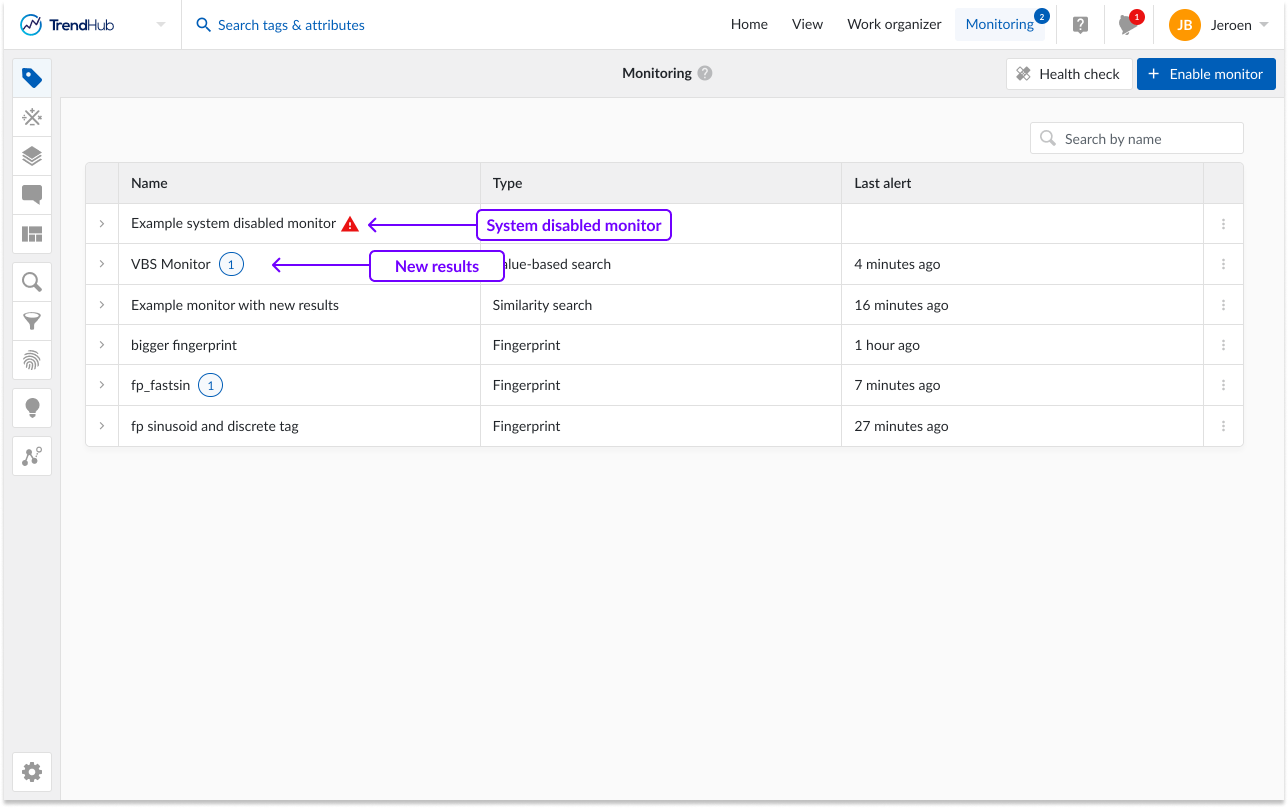
Cuando la pestaña de Monitoreo está abierta, se actualizará cada minuto para asegurarse de que tiene una vista actualizada de todos los resultados del monitoreo.
En el desplegable de opciones, que aparece en la última columna, puede encontrar las siguientes acciones:
Editar monitor: esta acción abrirá un panel en el que podrá modificar y guardar las acciones conectadas a este monitor.
Abrir búsqueda/fingerprint: al hacer clic en esta acción, se le dirigirá al panel de detalles de la búsqueda o del fingerprint.
Añadir al Dashboard: Esta opción sólo está disponible para los monitores basados en búsquedas por valor o por área. Al hacer clic en este botón, puede elegir añadir el monitor seleccionado como una ventana a un dashboard nuevo o existente. Se le redirigirá automáticamente al dashboard correspondiente.
Desactivar monitor: tras hacer clic en esta acción, el monitor quedará desactivado. Dejará de estar visible en la página de resumen de monitorización y alertas. Al volver a habilitar un monitor específico, se restablecerán automáticamente los ajustes definidos anteriormente.
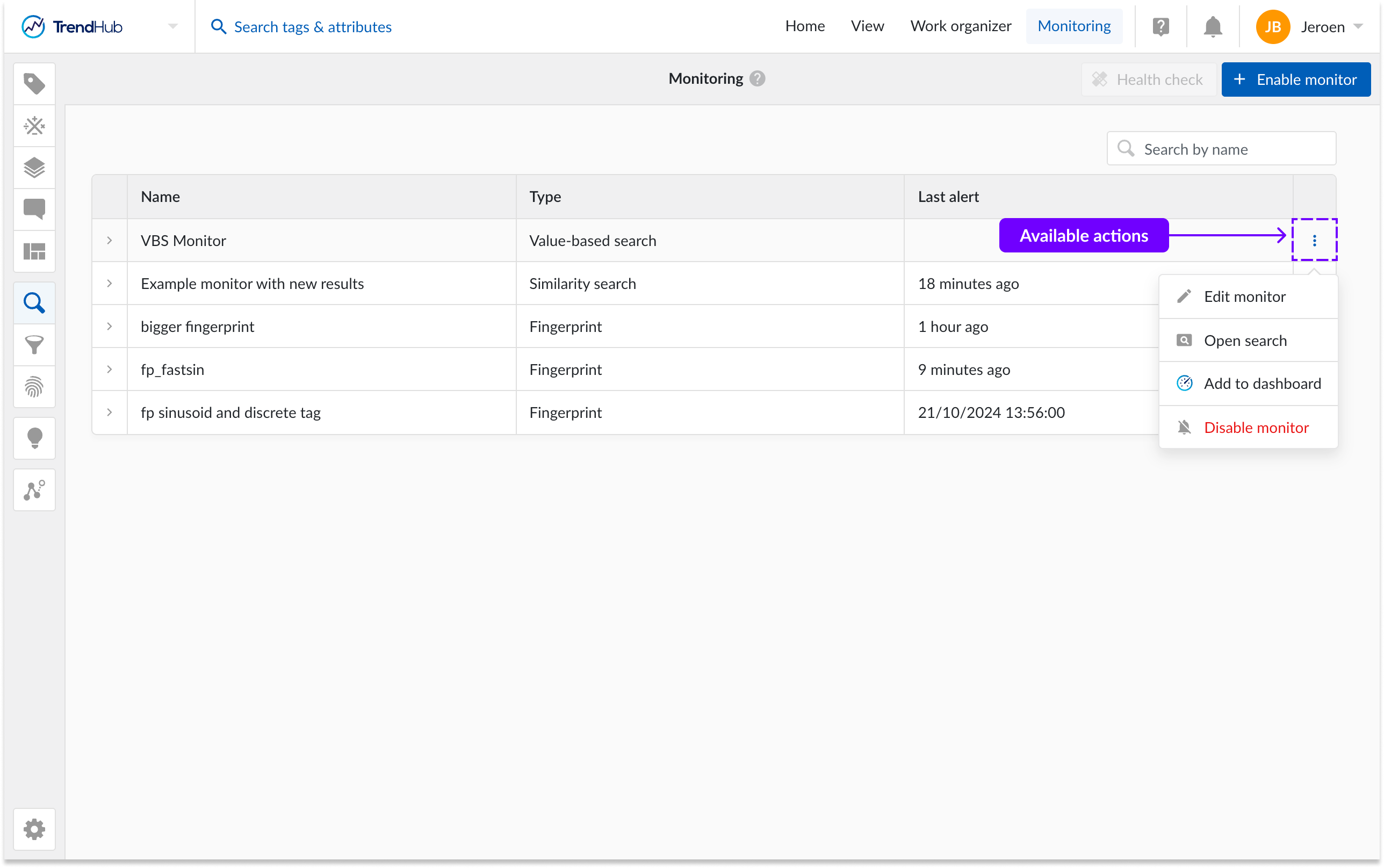
Nota
Al editar un monitor se abre el panel de configuración de un monitor en el que puede modificar las acciones conectadas a este. Si desea modificar las condiciones que deben comprobar los monitores, deberá modificar la búsqueda o fingerprint subyacente.
Nota
Cada búsqueda o fingerprint sólo puede conectarse a 1 monitor.
Puede ver los eventos notificados por un monitor seleccionándolo.
En una tabla se muestran hasta 50 eventos en orden ascendente, del más reciente al más antiguo. La tabla mostrará la información de un evento en las siguientes columnas:
Fecha de inicio: es la fecha y hora de inicio de un evento.
Fecha de finalización: la fecha y hora de finalización del evento.
Duración: la duración del monitor desde la fecha de inicio.
Puntuación: En los monitores de tipo búsqueda de similitudes verá una columna adicional que indica la puntuación de coincidencia.
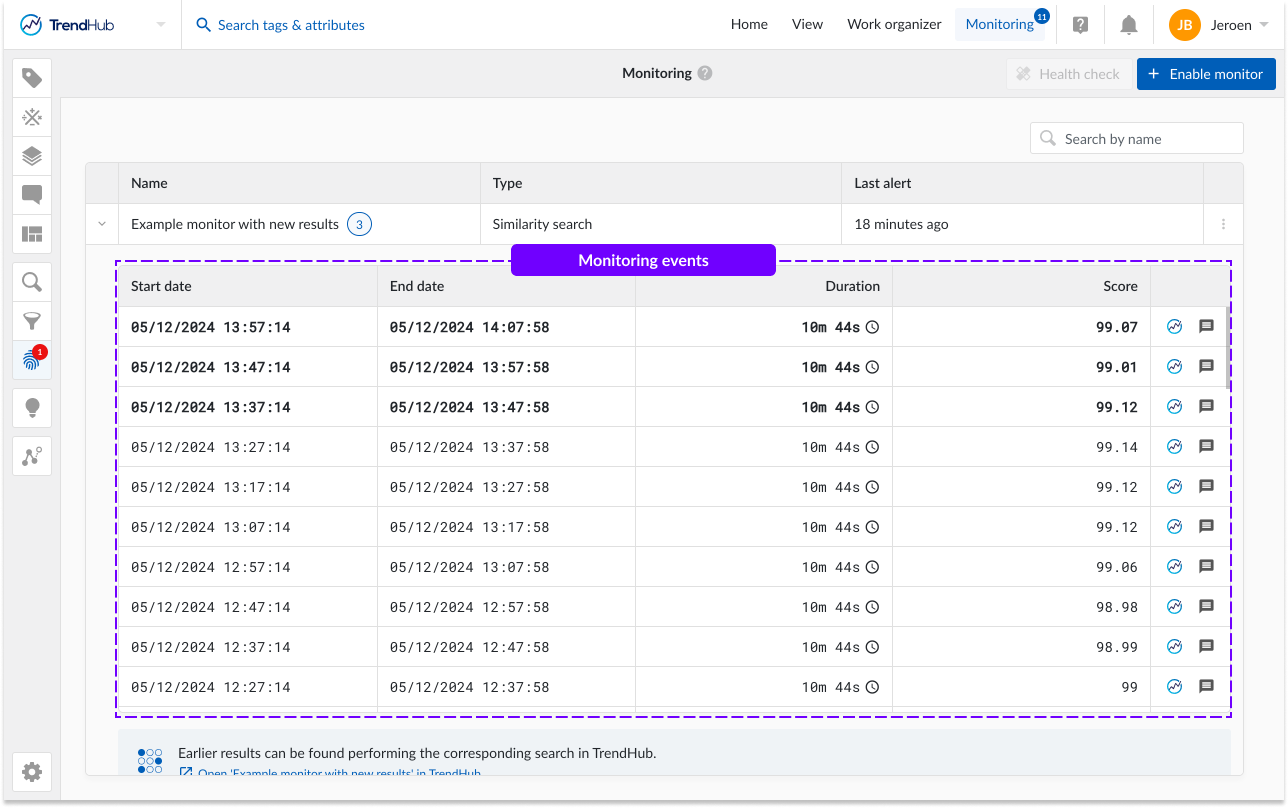
Para cada evento de monitoreo, 2 acciones están disponibles:
Mostrar evento en TrendHub: visualizará el periodo del evento y las series temporales relevantes en TrendHub.
Crear elemento de contexto: esto abrirá el panel de creación de elementos de contexto, con los límites de tiempo del evento autoasignados. Si desea más información sobre la creación de elementos de contexto, consulte Elementos de contexto.
El enlace situado en la parte inferior de la tabla de eventos le dirigirá al panel de búsqueda o de detalles de fingerprint.
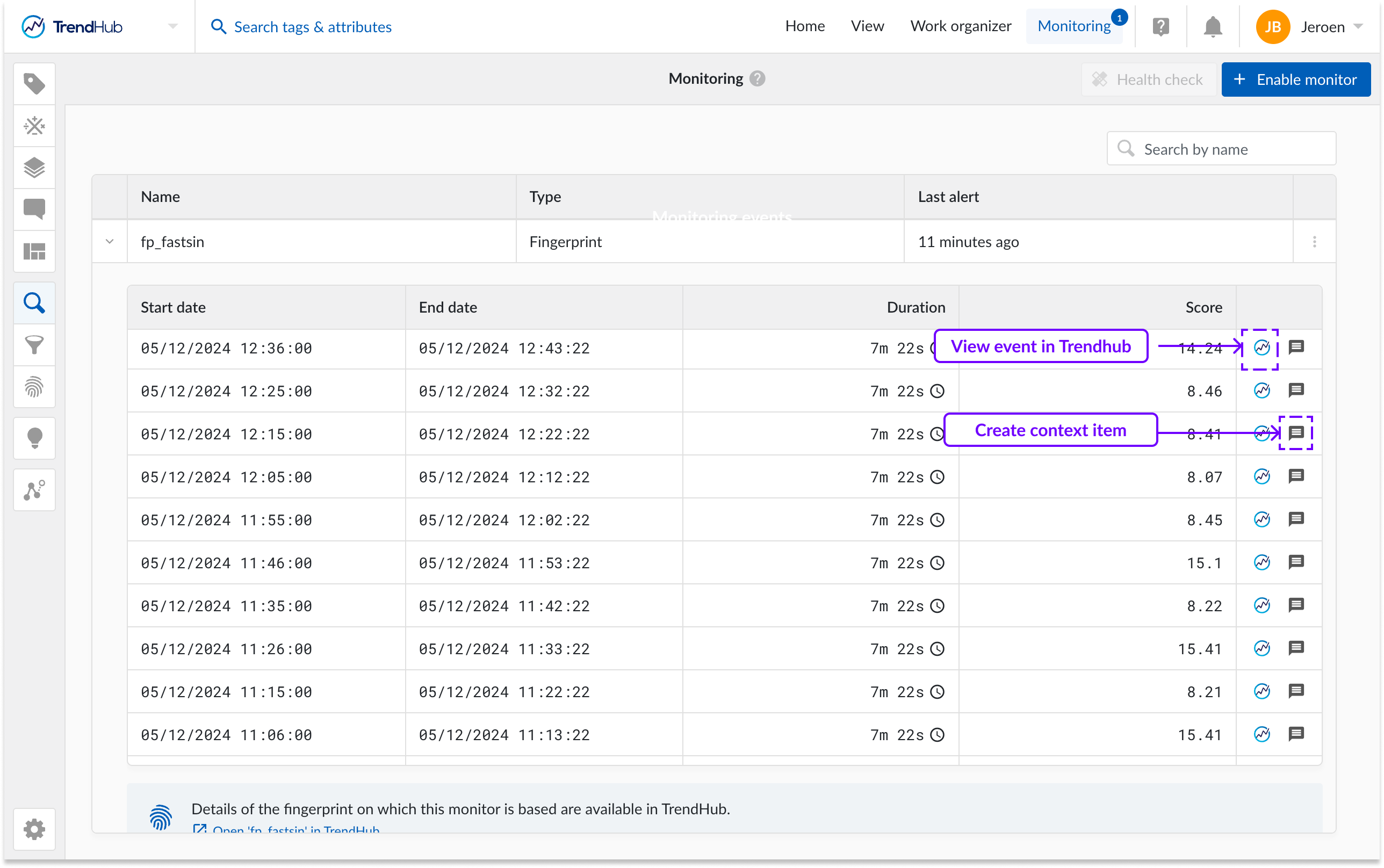
Los resultados nuevos por monitor se indicarán con un indicador numérico azul encima de la pestaña monitoreo. Al abrir la pestaña monitoreo, los nuevos resultados por monitor se resaltarán junto al nombre del monitor. Al revisar la tabla de resultados del monitor, los resultados no vistos se marcarán en negrita.